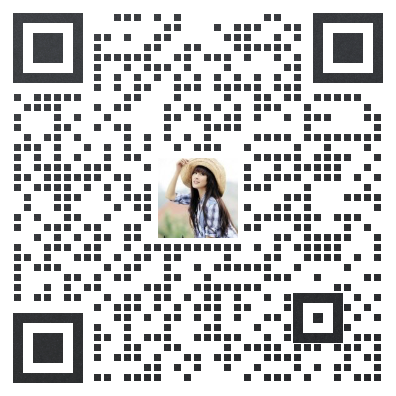大淘营复制专家复制淘宝天猫宝贝上传到天猫店铺教程
已有 582790 次阅读 2022-04-02 19:55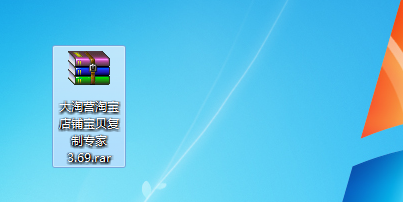
下载下来后,必须先右键点击文件,选"解压到当前文件夹",解压后如下图:
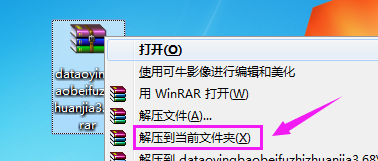
打开文件夹,双击文件夹里面的如下图标,这样就运行了大淘营淘宝店铺宝贝复制专家了:
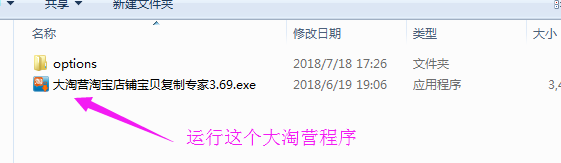
1、添加宝贝地址
复制专家有三种采集模式:单个采集、列表采集和店铺采集。
关于宝贝地址的添加,详见:大淘营宝贝复制专家软件单个采集、列表采集和店铺采集,地址如何添加
2、宝贝地址添加后,点击“添加到列表”,提示宝贝列表完成后点“进入向导”(见下图);

3、在弹出的窗口里输入要上传的天猫店铺的账号和密码,若子账号有发布宝贝和上传图片的权限,也可以登录子账号来复制宝贝(见下图);

4、返回后进入软件下载配置的第一步,见下图方框中的选项,可以选择采集原宝贝的折后价或原价,其他选项如无特别需要可以不用动,按默认配置即可,点“保存配置并到下一步”(见下图);

5、在下载配置的第二步中,我们可以设置宝贝重组内容,比如价格调整、运费模板,宝贝返点率等,按个人需求做好调整后,点“保存配置并到下一步”(见下图);

6、下载配置的第三步:
①:选择“直接发布到天猫店铺”,同时可以选择进入仓库还是直接上架;
②:最好选择“将失败的宝贝保存为复传文件”,可用于宝贝复制失败的时候,发送复传文件给客服分析原因;
③:勾选使用原接口上传图片(使用接口1或接口2,不要用接口3);
④:点“刷新”,选择存放宝贝图片的图片文件夹;
⑤:发布间隔可设置为20,会减少宝贝上传验证;
⑥:点“保存配置并开始工作”,接下来软件就开始复制宝贝并上传宝贝到天猫店铺。

三、上传过程中,注意一下软件下方的“操作记录”,有可能会提示要求点【验证】(点【验证】进入验证窗口,需注意验证窗口登陆的是买家号,即用于购物的、未开店的淘宝账号)或【IE】(一般进入图片上传验证窗口,按提示操作即可),按照软件的提示进行操作,如不清楚如何操作,可截图询问客服(见下图)。